联想控股股东构成详情是什么?
7
2025-07-14
随着科技的发展,现代笔记本电脑不仅具备强大的性能,同时也注重用户的个性化体验。联想小新系列笔记本作为市场上的热门选择,其个性化设置吸引了不少用户。更换锁屏壁纸是展现个性的一种简单而有效的方式。本文将详细介绍联想小新如何更换锁屏壁纸,并提供多种方法供您选择。
更换联想小新锁屏壁纸的第一步是了解电脑的基本系统设置。以下步骤指导初学者如何进行操作:
步骤1:打开“设置”菜单
在任务栏左下角的搜索框中输入“设置”,然后打开“设置”应用程序。
或者,您也可以通过“控制面板”进入系统设置。
步骤2:进入“个性化”选项
在“设置”窗口中,选择“个性化”选项,您可以在这里找到有关外观和主题的设置。
点击“锁屏”选项卡,您将看到锁屏壁纸的设置界面。
步骤3:更换壁纸
在锁屏设置页面中,您可以直接从系统提供的壁纸选项中选择一张新的锁屏壁纸。
如果您想要自定义图片作为锁屏壁纸,可以点击“浏览”按钮,选择您电脑中的图片文件进行设置。
步骤4:保存更改
选择好您喜欢的壁纸后,点击“保存”或“应用”按钮以确认更改。
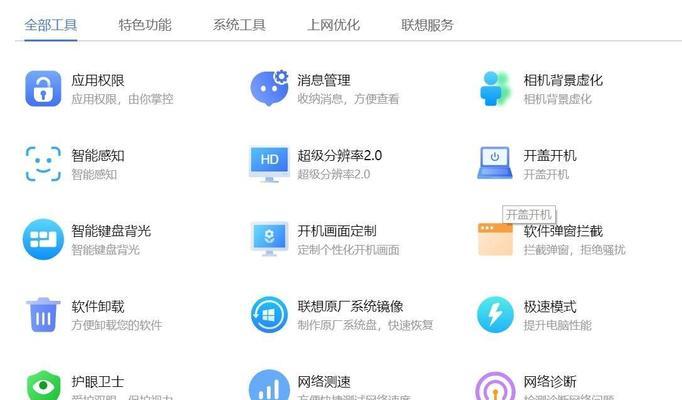
如果您想拥有更丰富的壁纸选择,或者需要定期更换壁纸,使用第三方壁纸更换软件是一个不错的选择。以下是一些流行软件的介绍:
使用WallpaperEngine(壁纸引擎)
WallpaperEngine是一个在Windows平台非常流行的动态壁纸软件,它不仅提供了大量的壁纸资源,还支持用户自定义。操作步骤如下:
1.下载并安装WallpaperEngine软件。
2.打开WallpaperEngine,浏览并选择您喜爱的动态壁纸。
3.安装后,WallpaperEngine会自动设置为您的锁屏壁纸。
使用RainWallpaper(雨滴壁纸)
RainWallpaper是另一款可以为您的电脑提供静态或动态壁纸的软件,它提供了丰富的壁纸类别和定制选项。使用方法:
1.访问RainWallpaper官方网站,下载并安装软件。
2.运行RainWallpaper后,选择您想要设置的锁屏壁纸。
3.软件通常提供一键更换功能,您也可以选择定时更换壁纸。
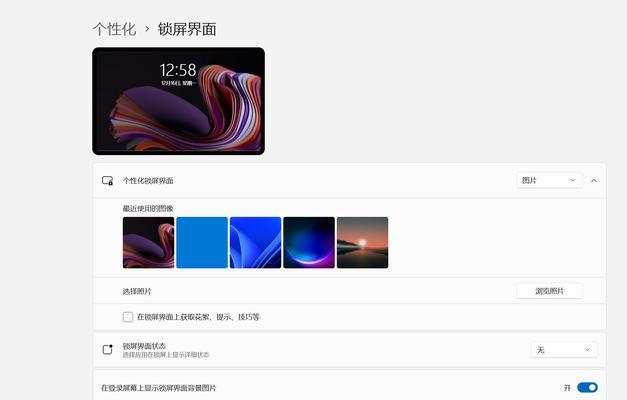
联想小新系列笔记本的系统中通常预装有图片库或图库应用,您可以使用这些应用程序来更换锁屏壁纸:
步骤1:打开图片库应用
在开始菜单中找到图片库应用并打开。
您也可以在文件资源管理器中找到图片文件夹,然后在文件夹内使用图片库应用。
步骤2:选择壁纸
浏览您的图片库,找到一张您想用作锁屏的图片。
点击图片,选择“设置为锁屏壁纸”选项。
步骤3:应用更改
确认您的选择,系统会自动将选定的图片应用为锁屏壁纸。

对于高级用户,使用组策略编辑器可以提供更多的个性化选项。请注意,组策略编辑器主要适用于Windows10Pro版本或更高版本。操作步骤如下:
步骤1:打开组策略编辑器
按下Win+R键打开运行窗口,输入`gpedit.msc`并回车。
如果系统提示未找到gpedit.msc,请确保您的Windows版本支持组策略编辑器。
步骤2:配置锁屏背景
在组策略编辑器中,依次导航至`计算机配置`>`管理模板`>`控制面板`>`个性化`。
右侧找到“更改锁屏背景”设置项,双击打开。
在弹出的窗口中选择“已启用”,然后点击“显示图片”来选择您希望设置的锁屏图片。
步骤3:保存并应用设置
点击“应用”,然后“确定”以保存设置。
系统会提示您需要重启计算机才能使更改生效。
常见问题
更换壁纸后显示不全或比例不正确怎么办?
尝试将图片分辨率调整为与您的屏幕分辨率相匹配,或者选择系统推荐的锁屏壁纸。
我不想每次登录都看到锁屏壁纸,可以设置无壁纸吗?
在锁屏设置中选择“无图片”或“无锁屏”选项即可。
实用技巧
定期更换锁屏壁纸
可以使用第三方软件的定时更换功能,让您的电脑锁屏壁纸每天都充满新鲜感。
使用高分辨率图片
选择高分辨率的图片可以保证壁纸在大屏幕上的清晰度。
通过以上介绍的多种方法,相信您已经可以轻松地为您的联想小新更换锁屏壁纸了。无论您是希望使用简单的系统设置,还是想要更多自定义选项的第三方软件,甚至高级的组策略编辑器,都有相应的解决方案。现在就动手为您的电脑添加一份个性和色彩吧!
请记得,更换锁屏壁纸只是众多个性化设置中的一项,联想小新还有更多功能等待您去探索。祝您使用愉快!
版权声明:本文内容由互联网用户自发贡献,该文观点仅代表作者本人。本站仅提供信息存储空间服务,不拥有所有权,不承担相关法律责任。如发现本站有涉嫌抄袭侵权/违法违规的内容, 请发送邮件至 3561739510@qq.com 举报,一经查实,本站将立刻删除。